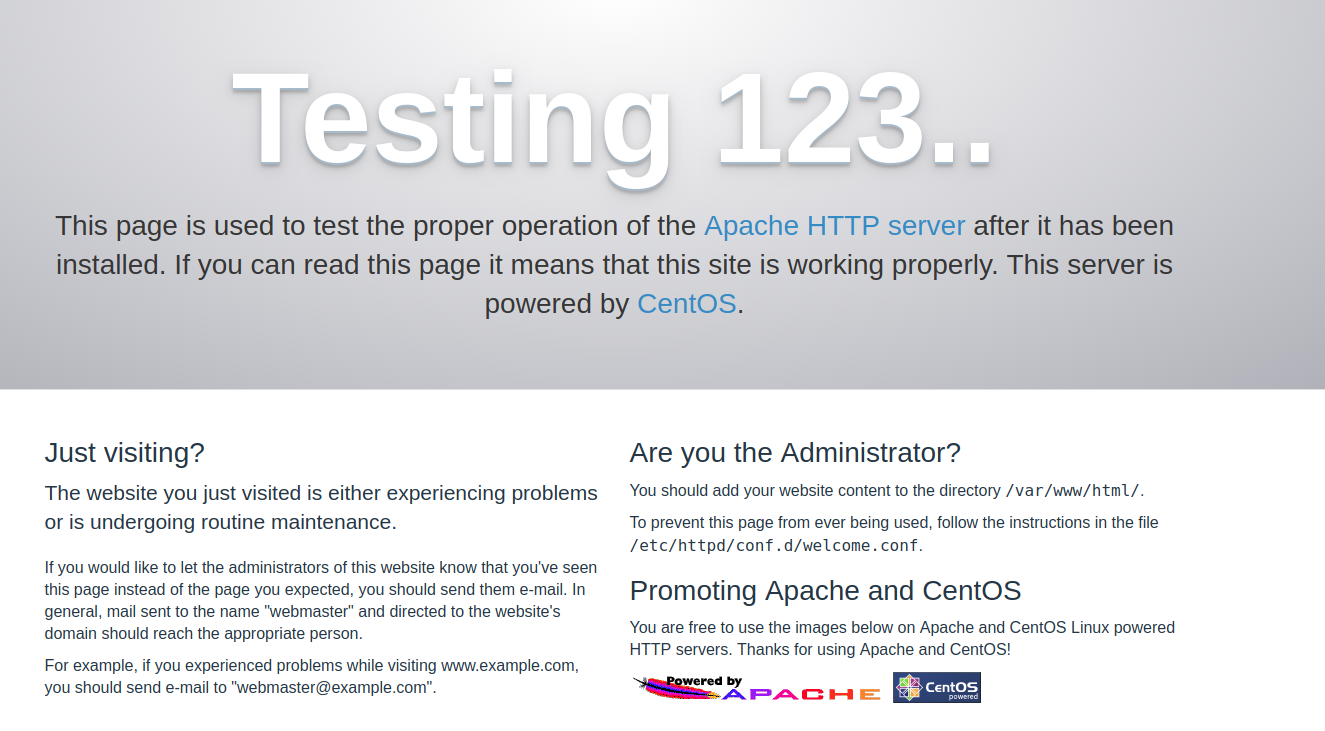
Cara Install Apache Web Server dan Seting VHOST pada CentOS 7
Tutorial ini akan membahas bagaimana cara install apache web server dan seting vhost pada centOS 7. Web server adalah software yang memberikan layanan dengan basis data dan berfungsi untuk menerima permintaan dari http atau https. Fungsi web server adalah untuk melakukan atau menstansfer berkas permintaan pengguna melalui protokol komunikasi yang telah ditentukan. Salah satu contoh webserver yang cukup populer dan banyak digunakankan yaitu apache web server. Pada tutorial kali ini saya akan membagikan bagaimana cara melakukan installasi apache web server pada centOS 7.
Persiapan
- Server centOS 7
- Akses full root
- Hostname FQDN
Install Apache Web Server
Untuk melakukan installasi apache web server silahkan ikuti langkah dibawah ini.
Update operating system
yum update -y
Install httpd
yum install httpd -y
Start httpd
systemctl start httpd
Aktifkan httpd
systemctl enable httpd
Cek status httpd
systemctl status httpd
Jika berhasil silahkan bisa akses ip server menggunakan url http://Ip_server atau juga bisa diakes menggunakan nama domain jika sudah ada settingan domain yang dipointing ke server.

Setting VHOST pada centOS 7
Setelah install httpd, langkah selanjutnya yaitu menambahkan settingan vhost agar domain bisa diakses. Berikut cara untuk menambah settingan vhost pada centOS 7.
Buat directory nama domain untuk meletakan file website
mkdir -p /var/www/rahmat.my.id/public_html
Tambahkan user, pada tutorial ini saya menggunakan user “demo”
adduser demo
Lalu seting grup directory public html ke user yang dibuat sebelumnya
chown -R demo:demo /var/www/rahmat.my.id/public_html
Ubah settingan permision pada folder /var/www ke 755
chmod -R 755 /var/www
Jika sudah buat file index.html untuk melakukan pengecekan
nano /var/www/rahmat.my.id/public_html/index.html
Isikan rule seperti ini pada file index.html yang sudah dibuat
<html> <head> <title>Welcome to Rahmat Fitriyanto!</title> </head> <body> <h1>Success!</h1> </body> </html>
Kemudian jika sudah buat file configurasi pada directory /etc/httpd/conf.d
nano /etc/httpd/conf.d/rahmat.my.id.conf
Masukan rule berikut ini
<VirtualHost *:80> ServerName www.rahmat.my.id ServerAlias rahmat.my.id DocumentRoot /var/www/rahmat.my.id/public_html </VirtualHost>
Setelah itu lakukan restart httpd
systemctl restart httpd
Jika sudah direstart silahkan akses domain, maka nanti akan muncul output seperti yang sudah dimasukan pada index.html sebelumnya. Seperti gambar dibawah ini

Jika sudah muncul output seperti diatas maka setingan vhost sudah berhasil.
Nah itulah cara untuk install apache web server dan setting vhost pada centos 7, semoga membantu dan selamat mencoba 🙂

terima kasih share ilmunya, sangat bermafaat sekalli
Sama-sama Pak, terima kasih sudah berkunjung 🙂